Win7如何给txt文件加密|文本文档加密方法
来源:PE吧 作者:Bill 发布于:2019-05-10 14:38:26 浏览:2695
文件加密的方法有很多,既可以用第三方的加密软件,也可以用系统自带的加密方式,这一次PE吧给大家带来了win7给txt文件加密的其中一种方法。
方法/步骤:
1、首先要准备的是一张图片,一个需要加密的txt记事本文件,把图片命名为:003.jpg,文件名为tina.txt,然后随便保存在一个盘上,这里举例保存在G盘;
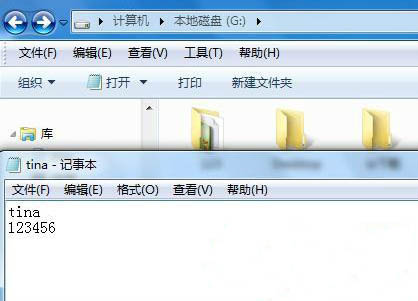
2、按 Win + R 组合键,打开运行,并输入cmd,回车,在打开的命令提示符窗口中,将要加密的文件定位到电脑存放的G盘里面;
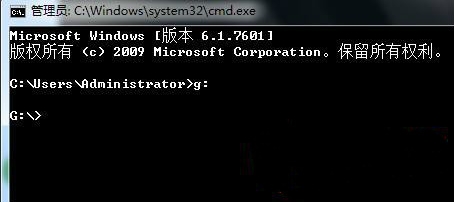
3、定位到G盘后,接着输入:copy 003.jpg/b + tina.txt/a tina.jpg,回车执行命令。这个命令里面的Copy是复制的意思,003.jpg就是刚准备好的图片,tina.txt就是原本要加密的文件,然后最后命令tina.jpg就是要生成的一张图片;
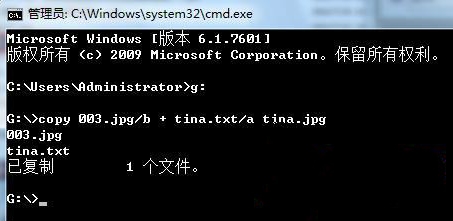
4、再次打开G盘,就能找到这个生成的tina.jpg文件,如果用记事本方式将它打开,会发现都是乱码,但是拉动右边的滚动条,直到看到一列字母和数据就是设置的要加密内容;

以上就是文本文档加密方法,如果大家想用普通的加密方法,可以按照这篇文章的方法教程来操作。要想了解更多windows资讯,请继续关注PE吧。



